Určenie MAC adresy cez IP
Každé zariadenie schopné pripojenia prostredníctvom siete s iným zariadením má svoju vlastnú fyzickú adresu. Je unikátny a je pripojený k zariadeniu vo fáze jeho vývoja. Niekedy môže užívateľ potrebovať poznať tieto údaje na rôzne účely, napríklad pridať zariadenie do sieťových výnimiek alebo ho zablokovať pomocou smerovača. Existuje mnoho ďalších takýchto príkladov, ale neuvádzame ich, chceme len zvážiť spôsob získania rovnakej adresy MAC prostredníctvom protokolu IP.
obsah
Určite MAC adresu zariadenia cez IP
Samozrejme, na vykonanie takejto metódy vyhľadávania budete potrebovať poznať IP adresu požadovaného zariadenia. Ak ste tak ešte neurobili, odporúčame Vám, aby ste sa obrátili na naše ďalšie články a požiadali o pomoc prostredníctvom nasledujúcich odkazov. V nich nájdete pokyny na určenie IP tlačiarne, smerovača a počítača.
Pozri tiež: Ako nájsť IP adresu Niekto iný počítač / tlačiareň / router
Teraz, keď sú požadované informácie v ruke, všetko, čo potrebujete, je použiť štandardnú aplikáciu príkazového riadka systému Windows operačného systému Windows na určenie fyzickej adresy zariadenia. Použijeme protokol ARP (Address resolution protocol). Je zaostrený špeciálne pre definíciu vzdialeného MAC cez sieťovú adresu, to znamená IP. Najprv však musíte vykonať ping na sieť.
Krok 1: Skontrolujte integritu pripojenia
Ping sa nazýva kontrola integrity sieťového pripojenia. Túto analýzu musíte vykonať s konkrétnou sieťovou adresou, aby ste sa uistili, že funguje správne.
- Spustite pomôcku Spustiť stlačením klávesovej skratky Win + R. Zadajte
cmda kliknite na "OK" alebo stlačte kláves Enter . Ďalšie spôsoby spustenia príkazového riadku nájdete v nižšie uvedenom samostatnom materiáli. - Počkajte, kým sa konzola spustí a do nej napíšte
ping 192.168.1.2, kde 192.168.1.2 je požadovaná sieťová adresa. Nekopírujete hodnotu, ktorú nám dáva, funguje ako príklad. IP musíte zadať zariadenie, pre ktoré je určená MAC. Po zadaní príkazu stlačte kláves Enter . - Počkajte na dokončenie výmeny paketov, po ktorej dostanete všetky potrebné údaje. Kontrola sa považuje za úspešnú, keď boli prijaté všetky štyri odoslané pakety a straty boli minimálne (v ideálnom prípade 0%). Preto môžete pristúpiť k definícii MAC.

Pozri tiež: Ako spustiť "Command Line" vo Windows
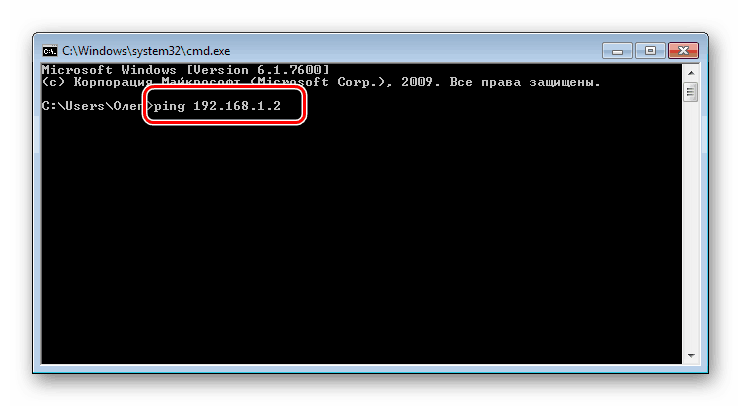
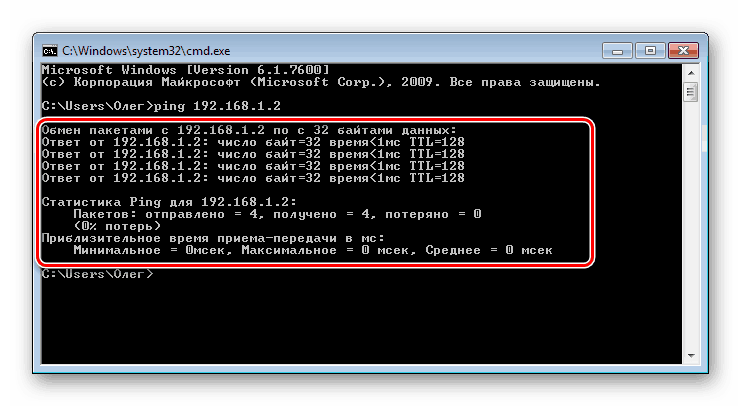
Krok 2: Použitie protokolu ARP
Ako sme už uviedli, dnes budeme používať protokol ARP s jedným z jeho argumentov. Jeho realizácia sa vykonáva aj prostredníctvom "Command Line" :
- Ak ste ho zavreli, znova spustite konzolu a zadajte príkaz
arp -apotom stlačte kláves Enter . - Za pár sekúnd uvidíte zoznam všetkých IP adries vašej siete. Nájdite tú správnu a zistite, ktorá adresa IP je priradená.
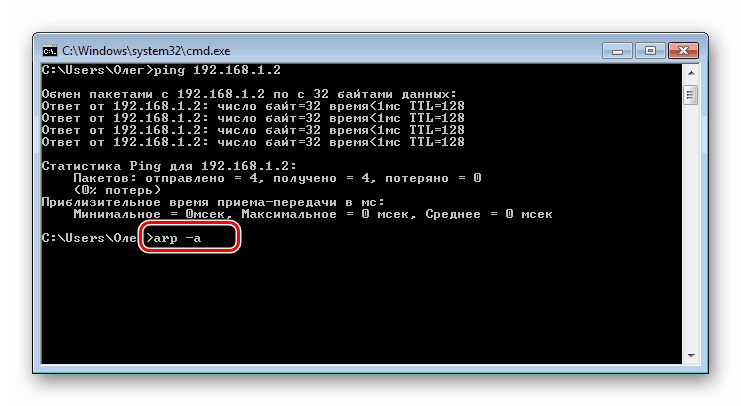
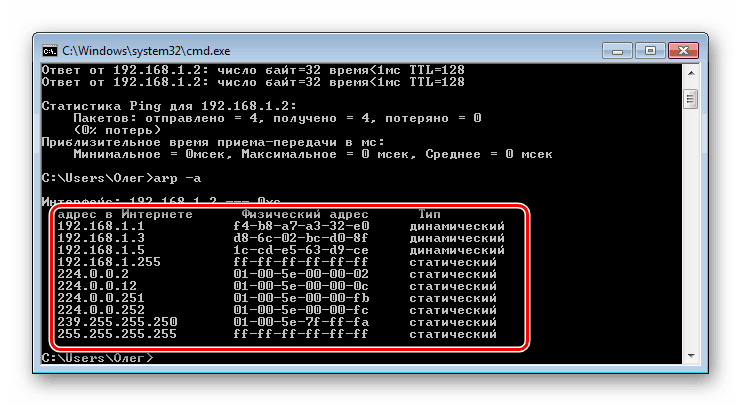
Okrem toho stojí za to vziať do úvahy skutočnosť, že IP adresy sú rozdelené na dynamické a statické. Preto, ak má cieľové zariadenie dynamickú adresu, je lepšie spustiť protokol ARP najneskôr do 15 minút po ping, inak sa adresa môže zmeniť.
Ak sa vám nepodarilo nájsť potrebné IP, skúste zariadenie znova pripojiť a vykonajte najprv všetky manipulácie. Absencia zariadenia v zozname protokolu ARP znamená iba to, že momentálne nepracuje vo vašej sieti.
Fyzickú adresu zariadenia môžete zistiť tak, že budete venovať pozornosť štítkom alebo priloženým pokynom. V prípade prístupu k samotnému zariadeniu je uskutočniteľná len taká úloha. V inej situácii je najlepším riešením určiť IP.
Pozri tiež:
Ako zistiť IP adresu vášho počítača
Ako zobraziť adresu MAC počítača